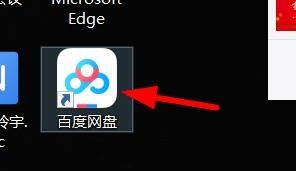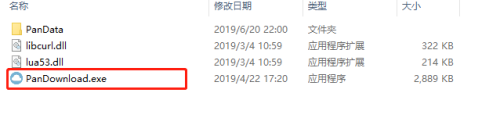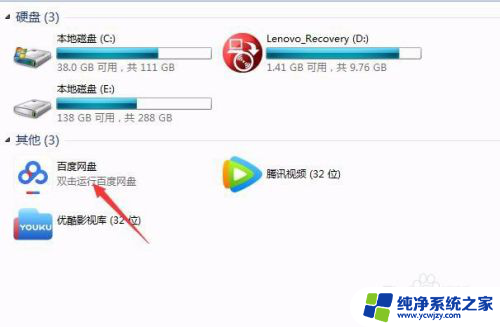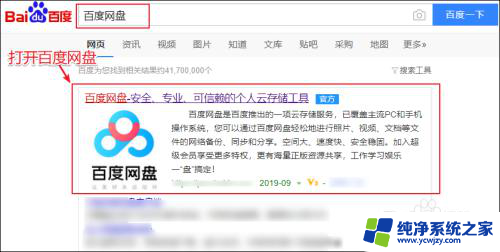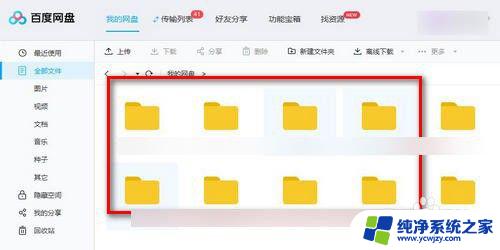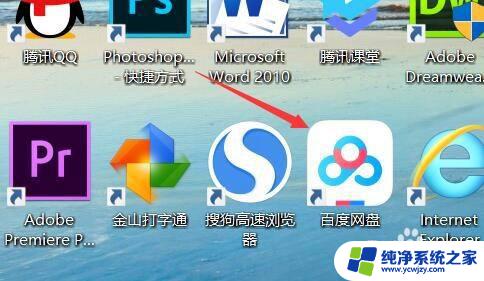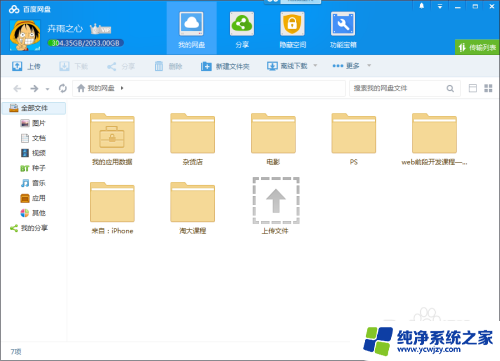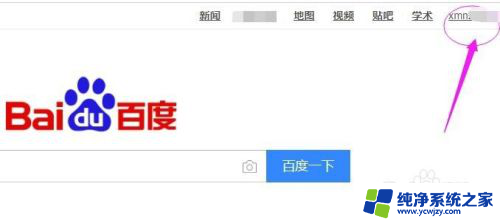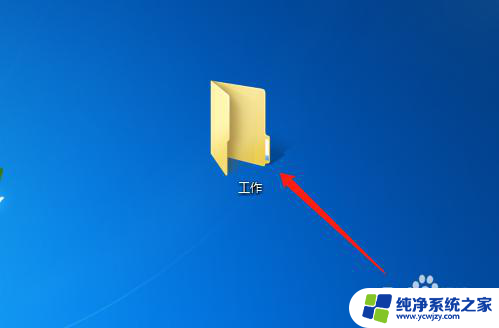pc端百度网盘共享文件夹在哪 如何在电脑上共享百度网盘文件
更新时间:2024-02-06 12:44:22作者:yang
在如今的数字化时代,大家经常需要在不同的设备之间共享文件,而百度网盘作为一款备受欢迎的云存储服务,为用户提供了便捷的文件管理和共享功能。对于在电脑上共享百度网盘文件的问题,我们可以通过使用PC端的百度网盘共享文件夹来实现。具体的操作步骤是什么呢?让我们一起来了解一下。
具体方法:
1.点击共享
打开百度网盘,选择文件,点击共享。
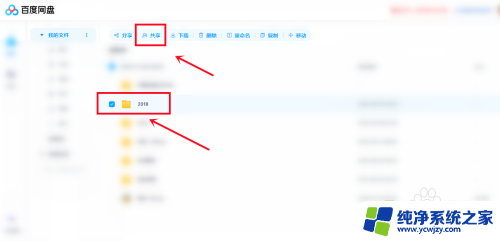
2.选择共享好友
弹出共享文件夹页面,勾选好友和点击分享,之后等待好友接受邀请就能共享文件,即可完成查看共享。
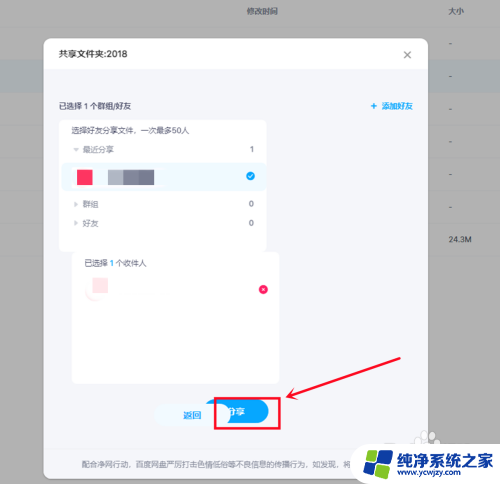
3.共享链接
另外我们也可以选择文件和点击分享,最后在弹出页面。设置文件有效期和提取码,点击创建链接分享好友即可实现共享。
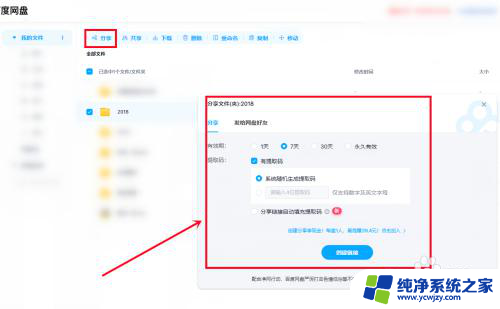
以上就是PC端百度网盘共享文件夹的全部内容,如果你遇到这种情况,可以按照以上方法解决,希望对大家有所帮助。